Мазмұны

Подкасттың бір бөлігі ретінде немесе бейне жобасының бөлігі ретінде бейнемен бірге дыбысты шығару қиын. Көптеген қиындықтар туындауы мүмкін, бірақ кез келген бейнежобаның аудио бөлігін дұрыс алу өте маңызды.
Суреттеріңіз қаншалықты жақсы болса да және дайын туындыңыз қаншалықты әсерлі болса да, егер дыбыс нашар болса, ешкім оны орындамайды. оған назар аудару керек.
Бұл кез келген бейне продюсері үшін жоғары сапалы дыбысты жазуды, сондай-ақ жақсы кескіндерді түсіруді жақсы түсіну маңызды екенін білдіреді. Өкінішке орай, бұл жиі қабылданбайтын нәрсе және соның салдарынан сансыз дыбыс ақаулары орын алуы мүмкін.
Және жиі кездесетін жағдайлардың бірі - дыбысты үзу. Бірақ бұл не және дыбысты қиып алуды қалай түзетеді?
Аудионы қиып алу дегеніміз не?
Аудио қию - аудионың өзі жазылған кезде болатын нәрсе.
Әрбір жабдықтың жаза алатын белгілі бір шегі болады. Бұл шектеу – жабдық түсіре алатын сигнал мөлшері.
Бұл бейне камераға немесе бөлек аудио жабдығына жазып жатқанда, кірістірілген микрофонды немесе сыртқы микрофонды, сандық немесе аналогты пайдалансаңыз да дұрыс. … олардың барлығының не басып алуға болатынына қатысты шектеулері бар.
Кіріс сигналының күші жабдық көтере алатын шамасынан асып кетсе, дыбыс үзіндісін аласыз.
Аудионы қиып алудың табиғаты
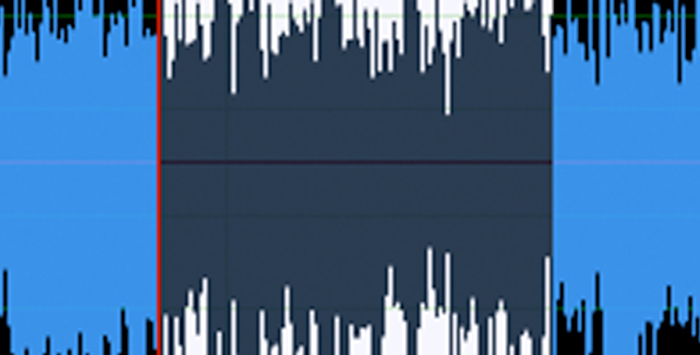
Үсілген дыбыс өте жоғары.кез келген жазбада анықтау оңай. Қиып алу кезінде сіз жазып алған дыбыстың бұрмаланғанын, оның үстінде бұлдыр немесе ызылдағанын немесе сапасы нашар болатынын естисіз.
Бұл тыңдауды қиындатады және жағымсыз етеді. Кесілген аудио сіз көрсеткіңіз келетін нәрсені оңай бұзуы мүмкін.
Қалыпты жағдайда және жабдық дұрыс конфигурацияланған кезде, дыбыс жазылған кезде ол синусомолды толқын ретінде түсіріледі. Бұл біркелкі және үздіксіз болатын тұрақты, қайталанатын үлгі.
Дыбыс жабдығы дұрыс орнатылмаған кезде және сигнал жазу құрылғысы көтере алатын шектеулерді шамадан тыс жүктегенде, синус толқынының үстіңгі және астыңғы бөліктері кесіледі. өшірулі – дыбыс шыңдары мен шұңқырлары үзіледі. Толқын пішінінің үстіңгі және астыңғы жағы кесілген сияқты, демек, аудио қию термині.
Бұл кесілген толқын пішіні бұрмаланған дыбысты шығарады, оны болдырмауға тырысыңыз.
Аудиоңызда орын алған үзіндіні түзетудің бір әдісі - CrumplePop's ClipRemover сияқты үшінші тараптың ажыратқыш құралын пайдалану.
Бұл кесілген дыбысты жөндеуге арналған керемет пайдалы құрал.
Сізге бүлінген аудио файлыңызды жүктеп, жетілдірілген AI-ға кесілген толқын пішінінің зақымдануын жөндеуге рұқсат етсеңіз болғаны. Құралды пайдалану өте қарапайым. Кесу орын алған жерге реттелетін орталық теру бар . Содан кейін жайҚалпына келтірілген дыбысқа риза болғанша деңгей өлшегішті реттеу арқылы қолайлы нүктені табыңыз.
ClipRemover — қарапайым, қуатты бағдарламалық құрал және ол аудио және бейне өңдеуге арналған көптеген негізгі бағдарламалық құралмен жұмыс істейді және екеуінде де қолжетімді. Windows және Mac платформалары.
Дегенмен, өңдеу үшін пайдаланатын аудио немесе бейне бағдарламалық құралыңыз болса, өңдеу қажет үзілген дыбысты жөндеуге көмектесетін кірістірілген құралдарды пайдаланғыңыз келуі мүмкін. Adobe Premiere Pro — қуатты бағдарламалық құрал және бүлінген дыбысты жөндеуге қажеттінің барлығын қамтиды.
Premiere Pro қолданбасындағы аудио үзіндісін жою бойынша қадамдық нұсқаулық
Дыбыс үзілген кезде. қайта жазудың алдын алу үшін оны жөндеу қажет болады. Бұған Adobe Premiere Pro көмектесе алады. Дыбысты тазалау және оның жақсы дыбысталуы үшін бірнеше қадамдарды орындау қажет.
Бұл әдіс жұмыс істеуі үшін Adobe Audition және Adobe Premiere Pro бағдарламасы орнатылған болуы керек екенін ескеріңіз. Егер сізде Audition орнатылмаған болса, оны Adobe веб-сайтынан жүктеп алуыңыз керек. Онсыз төмендегі нұсқаулар жұмыс істемейді.
Үзінді аудиожазбаны түзету үшін бейне өңдеу бағдарламалық құралын пайдалану
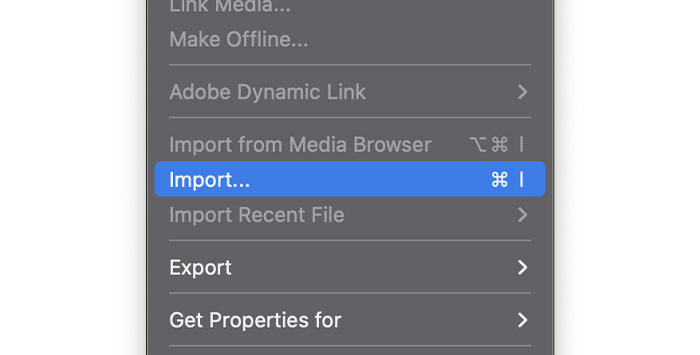
Біріншіден, Adobe Premiere Pro бағдарламасына жұмыс істегіңіз келетін файлды импорттаңыз.
Файл мәзіріне өтіп, Жаңа пәрменін таңдап, жаңа жоба жасаңыз.
ПЕРНЕТАҚТА ТАСАҚТАМА: CTRL+N (Windows), COMMAND+ Н(Mac)
Жаңа жоба жасалғаннан кейін медиа шолғышқа өтіп, қалаған файлды импорттауға болады. Браузерді екі рет басыңыз, содан кейін жұмыс істегіңіз келетін аудио немесе бейне файлды табу үшін компьютерді шолыңыз.
Файл сәтті импортталғаннан кейін оны хронологияңызда көре аласыз.
Уақыт шкаласында файлды тінтуірдің оң жақ түймешігімен басып, мәзірден Adobe Audition бағдарламасында өңдеу опциясын таңдаңыз.
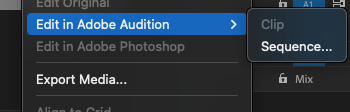
Аудио клип Аудицияда өңдеуге дайындалады.
Аудио клип дайын болғаннан кейін Аудицияда Әсерлерге, содан кейін Диагностикаға, содан кейін DeClipper (Процесс) тармағына өтіңіз

Бұл Аудицияның сол жағындағы Диагностика жолағында DeClipper әсерін ашады. Таңдалған әсерлер тақтасымен.
Эффекттер опциясында DeClipper таңдалғанына көз жеткізіңіз, себебі басқа диагностика әсерлері де осы мәзірде қолжетімді.
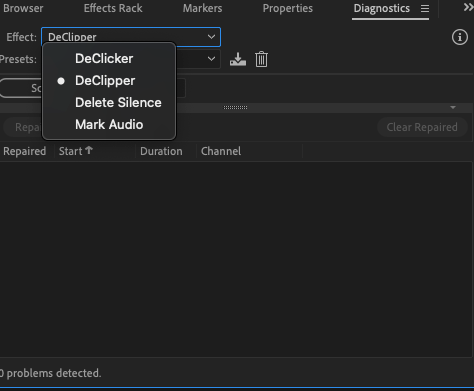
Дыбысты толығымен өңдеуге болады. барлығын таңдау (Windows жүйесінде CTRL-A немесе Mac жүйесінде COMMAND-A). Сондай-ақ, тінтуірдің сол жақ түймешігімен нұқу және бүкіл тректе жұмыс істегіңіз келмесе, DeClipping әсерін қолданғыңыз келетін аудио бөлігін таңдау арқылы клип мәселелерін өңдеуге болады.
Содан кейін әсерді қолдануға болады. жөндеу керек аудиоға.
DeClipper құрылғысындағы әдепкі параметр дыбысқа қарапайым жөндеуді қолдануға мүмкіндік беретін негізгі орнату болып табылады.
Сканерлеу түймесін басыңыз, содан кейін Аудиция дыбысты сканерлейдітаңдап, оған DeClipper әсерін қолданыңыз. Бұл орындалғаннан кейін, олардың сізді қанағаттандыратындай жақсартылғанын көру үшін нәтижелерді тыңдаңыз.
Егер нәтижелерге риза болсаңыз, Audition өз жұмысын жасады. Дегенмен, бұл әдепкі параметр ғана. Бұдан басқа, тағы үш параметр бар. Олар:
- Қатты кесілген қалпына келтіру
- Жарық кесілген қалпына келтіру
- Қалыпты қалпына келтіру
Бұл параметрлерді өз бетіңізше пайдалануға болады. немесе бір-бірімен үйлеседі.
Мысалы, аудиоға әдепкі параметрді қолдансаңыз, нәтижелер жақсы естіледі, бірақ олар бұрмалануы да мүмкін. Бұл көптеген түрлі факторлардың нәтижесі болуы мүмкін, соның ішінде бастапқы дыбысқа қатысты ақаулар, кесудің қаншалықты нашар екендігі немесе жазбаңызда қиюдан бөлек, ысқырық сияқты көрінетін басқа бұрмаланулар немесе факторлар.
Егер бұл олай болса, аудиоңызға басқа параметрлердің бірін қолданғыңыз келуі мүмкін. Қиырылған аудионы түсіріп, қосымша әсерлерді қолдану бұрмаланған дыбыс мәселесін шеше алады.
Бастапқы эффект қолданған аудионы таңдаңыз. Мұны істегеннен кейін, мәзірден аудиоға жақсы көмектесетін басқа алдын ала орнатулардың бірін таңдаңыз.
Егер жарықтың бұрмалануы ғана болса, Жарық қиылғанын қалпына келтіру опциясын таңдаңыз. Егер бұл өте нашар болып көрінсе, «Қатты қиылғандарды қалпына келтіру» опциясын қолданып көріңіз.
Сіз көріңізәртүрлі комбинациялар, сіз өзіңізге ұнайтын біреуін тапқанша. Adobe Audition бағдарламасында өңдеу бүлдірмейтін болғандықтан, соңғы нәтижелерге қанағаттанбасаңыз, оны қалпына келтіру туралы алаңдамай-ақ, дыбыспен тәжірибе жасауға сенімді бола аласыз.
Параметрлер
Әдепкі параметрлер қысқартылған дыбысты қалпына келтіріп, барлығын қайтадан керемет етеді деп үміттенеміз. Дегенмен, олай болмаса және алдын ала орнатулар сіз күткен нәтижелерді бермесе, осы жолмен жақсартуға болатын-болмайтыныңызды көру үшін Параметрлерді әрқашан қолмен реттеуге болады.
Келесіде "Параметрлер" түймесін басыңыз. «Сканерлеу» түймесін басып, «Қорықты жою» құралының қолмен параметрлеріне қол жеткізіңіз.
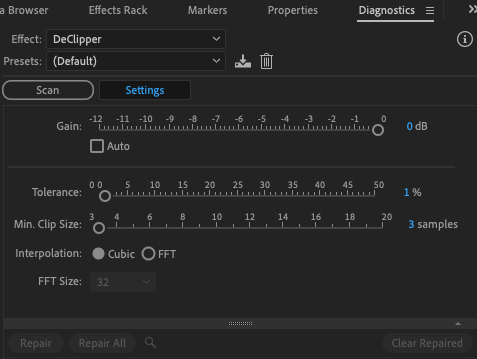
Бірқатар қол жетімді параметрлер бар.
- Үсім
- Төзімділік
- Клиптің ең аз өлшемі
- Интерполяция: текше немесе FFT
- FFT (таңдалған болса)
Үсім
DeClipper өңдеуі басталғанға дейін қолданылатын күшейту мөлшерін (дыбысты күшейту) орнатады. Қанағаттанарлық деңгейді тапқанша дыбыс күшейту деңгейін реттеңіз.
Төзімділік
Бұл ең маңызды параметр. Бұны реттеу кесілген дыбысты түзеткіңіз келген кезде ең үлкен әсер етеді. Төзімділікті өзгерту аудиоңыздың кесілген бөлігінде орын алған амплитудалық ауытқуды өзгертеді.
Бұл дегеніміз, бұл әр шуылдың мүмкіндігіне әсер етеді.жазбаңызда. Осылайша, егер сіз Төзімділікті 0% орнатсаңыз, ол тек максималды амплитудада болатын кесуді анықтайды және әсер етеді. Егер оны 1%-ға орнатсаңыз, ол максимумнан 1%-ға аз, 2%-ға максимумнан 2%-ға аз, т.б. орындалатын кесуге әсер етеді.
Дұрыс төзімділікті алу біраз сынақ пен қатені қажет етеді, бірақ жалпы ереже ретінде шамамен 10%-дан төмен кез келген нәрсе тиімді болуы мүмкін. Дегенмен, бұл жөндеуге тырысып жатқан түпнұсқа дыбысқа байланысты болады, сондықтан жұмыс істейтін нақты параметр жоқ. Әрине, бұл процесс сіз жөндегіңіз келетін әрбір аудио үшін әр түрлі болады, себебі олардың әрқайсысында әр түрлі кесінді мөлшері болуы мүмкін.
Клиптің минималды өлшемі
Бұл жөндеу қажет болған жағдайда ең қысқа кесілген үлгілердің қанша уақыт жұмыс істейтінін белгілейді. Төменгі пайыздық мән қиылған аудионың жоғары пайызын жөндейді және жоғары пайыздық мән қысқартылған аудионың төменгі пайызын жөндейді.
Интерполяция
Екіден тұрады опциялары, текше немесе FFT. Текше опциясы аудио толқын пішінінің кесілген бөліктерін қайта жасау үшін сплайн қисықтары деп аталатындарды пайдаланады. Жалпы айтқанда, бұл екі процестің ең жылдамы, бірақ кейде жазбаңызға артефактілерді (бұрмалаулар немесе басқа қажетсіз дыбыс әсерлері) енгізудің кемшілігі бар.
FFT жылдам Фурье түрлендіруін білдіреді. Бұл әдетте текшеден ұзағырақ уақыт аладыопциясы және қатты кесілген дыбысты қалпына келтіруге келгенде ең тиімді. Дыбысыңызды жөндеу үшін FFT опциясын таңдасаңыз, сізге тағы бір опция ұсынылады, ол:
FFT
Бұл логарифмдегі тіркелген сан мәні шкала (8, 16, 32, 64, 128), саны әсердің қанша жиілік жолағын талдап, ауыстыратынын көрсететін. Таңдалған мән неғұрлым жоғары болса, қалпына келтіру процесі соғұрлым тиімдірек болады, бірақ оны аяқтау үшін соғұрлым ұзағырақ болады.

Барлық осы параметрлермен бірге, сіз алуды қамтамасыз ету үшін уақыт пен тәжірибе қажет. ең жақсы нәтижелерге қол жеткізуге болады, бірақ DeClipper ішіндегі жеке параметрлерді реттеу жолын үйрену қол жетімді алдын ала орнатуларға қарағанда әлдеқайда әсерлі нәтижелер бере алады.
Барлық деңгейлерді орнатқаннан кейін олардың орналасқан жеріне риза болыңыз, алдын ала орнатуларды пайдалансаңыз да, оларды өзіңіз қолмен орнатсаңыз да, Сканерлеу түймесін басуға болады. Содан кейін Adobe Audition сіз таңдаған зардап шеккен дыбысты сканерлейді және кесілген бөліктерді жасайды.
Adobe Audition дыбысты сканерлеуді аяқтағанда, оны жөндеуге дайын боласыз. Мұнда екі опция бар: Жөндеу және Барлығын жөндеу. Жөндеу өзгертулерді қолданғыңыз келетін нақты аймақтарды таңдауға мүмкіндік береді. Барлығын жөндеу барлық файлға өзгертулерді қолданады.
Жалпы ереже бойынша, Барлығын жөндеу әрқашан дерлік жақсы, бірақ егер сіздыбыстың қандай бөліктерін жөндеу керек екенін реттеу керек, содан кейін мұны істеуге болады.
Файлды ойнатыңыз және DeClipper әсері қолданылғаннан кейін алынған дыбысқа риза екеніңізді растаңыз. Егер бұған әлі көңіліңіз толмаса, қайта бастау үшін енгізілген өзгертулерді болдырмауға болады немесе клипті түзетуді одан әрі жақсартуға болатынын көру үшін одан әрі қиюды қолдануға болады.
Қанағаттанған соң. , файлды сақтауға болады. «Файл», содан кейін «Сақтау» тармағына өтіңіз, сонда клипіңіз сақталады.
ПЕРНЕТАҚТА ТАСАҚТАМА: CTRL+S (Windows), COMMAND+S (Mac)
енді Adobe Audition жабыңыз және Adobe Premiere Pro бағдарламасына оралыңыз. Аудио жазбаңыздың сақталған, жақсартылған нұсқасы түпнұсқаны ауыстырады.
Қорытынды сөздер
Үсінді аудио онымен күресуге тура келетін кез келген адам үшін нағыз бас ауруы болуы мүмкін. Бірақ бұл апат болуы қажет емес және бұрын жазылған аудионың жақсырақ нұсқасын алу үшін барлығын қайта жазудың қажеті жоқ.
Бірнеше қарапайым қадаммен сіз тіпті нашар кесілген дыбысты керемет күйге қайтара алады. Әрбір жеке параметрді зерттеуге көп уақыт жұмсауға болады немесе Adobe Audition бағдарламасындағы алдын ала орнатуларды жылдам және қарапайым тазалау үшін пайдалануға болады.
Қандай болса да, аудиожазбаңызда ақау бар екенін ешкім білмеуі керек және ол керемет болып қалады!

